効率的なワークフローを維持するプロセスを 5 つの段階に分けてビデオ編集を高速化します。
芸術の多くの側面にルールがないことはよく知られています。編集についても同じことが言えますが、ビデオを改善するための実践的かつ理論的な実践がいくつかあります。今日は実用的な側面を見て、効率的なワークフローを維持するために編集を特定の段階に分けましょう。
編集の段階は、スキルセットと業界によって大きく異なることに注意してください。長編映画では、彼らは従うでしょう。ロギング、最初のアセンブリ、ラフ カット、ファイン カット、およびファイナル カット。私たちも同様の青写真に従っていますが、プロのワークフローで実行されるプロセスの一部は存在しません。たとえば、コンテンツ作成者は通常、ストーリーボードとスクリプトの構造に沿った編集である最初のアセンブリを作成しません。さらに、YouTube の動画には、いわば「画像ロック」はありません。
ビデオ編集の 5 つのフェーズ (要約)
<オール>
メディアをフォルダに分けて配置します。これは、撮影日、シーン、または使用したカメラに基づく場合があります。次に、音声を映像に同期します。
編集に直接ジャンプしないでください。最初に、すべてのメディアを調べて確認することをお勧めします。この段階で渡されたメモを確認することも同様に重要です。
大まかに編集すると、提示された素材でストーリーを見つけることができます。編集は必ずしもきちんとしている必要はありませんが、コンテンツは自然に流れている必要があります。
編集を改良して、その上に構築します。この段階では、編集の流れがシームレスであることを確認します。また、クライアントから要求された変更を実装します。
編集が完了したと確信したら、ファイナライズを行います。編集ワークステーションだけでなく、モバイル デバイスやテレビでも編集内容を確認できます。また、テスト ファイルをレンダリングして YouTube にアップロードし、オンラインでどのように表示されるかを確認することもできます。さらに、この段階でオーディオ レベルを確認します。
それでは、5 つの段階のそれぞれについて詳しく見ていきましょう:
ステップ 1 – 整理と同期
タイムラインにフッテージを取り込むことを考える前に、フッテージを編集する準備を整える必要があります。整理されていないメディア プールほど編集を妨げるものはありません。数秒以内に目的のクリップが見つからないと、楽しいプロジェクトがすぐに退屈な雑用に変わる可能性があります。

メディアを識別可能なフォルダー/ビンに分けます。撮影日、シーン、または使用したカメラに基づいてカテゴリを作成できます。使用しているソフトウェアによっては、ユーザー入力の詳細に応じてメディアをフォルダーに自動的にインポートするスマート フォルダー システムを使用することもできます。
次に、素材の編集を開始する前に、オーディオをフッテージに同期させます (台詞のショットがある場合)。数年前までは、スタンドアロン ソフトウェアやプレミアム価格のプラグインを購入しない限り、これは骨の折れる作業でした。ただし、ほとんどの編集ソフトウェアは現在、完全に機能する社内同期機能を提供しています。
私が選んだソフトウェアである DaVinci Resolve の場合、適切なオーディオ ファイルとビデオ ファイルを見つけて、両方を選択し、右クリックして、オーディオの同期を選択するだけです。
ステップ 2 – ストリング アウト
すぐに編集に取り掛かり、さまざまなクリップでタイムラインをあふれさせたくなりますが、最初にすべてのメディアを並べて確認することをお勧めします。あなたがセルフ シューターで、あるショットが他のショットよりも優れていることを明確に知っている場合でも、別のショットを確認すると、別のショットの方が優れていることがわかる場合があります。
この段階では、渡されたメモを確認することも同様に重要です。これは、要素を省略する必要がある特定のショットに関するものである可能性があります。たとえば、プロデューサーが子供の後頭部しか見えないと指定した場合、注記には、子供の顔がフレームに表示されるショットの数をリストすることができます。または、2 日目の最初のショットで飛行機が上空を飛んでいるなどの技術的なメモである可能性もあります。
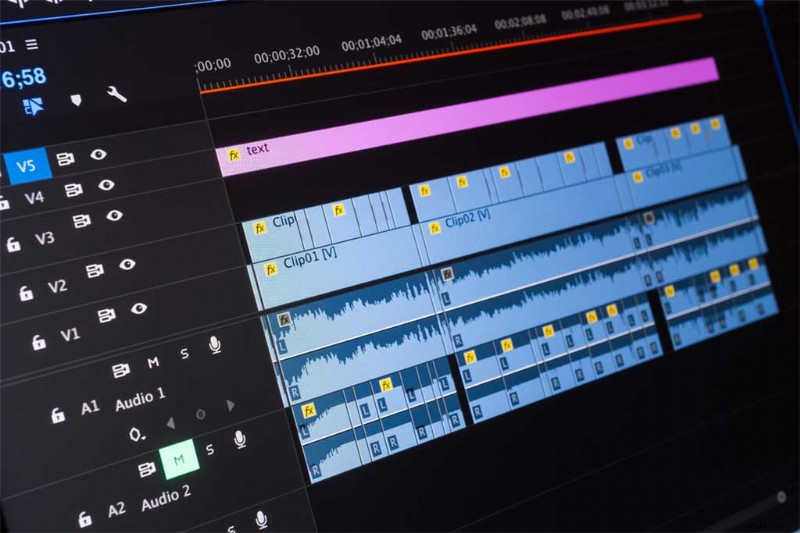
映像を確認しながら、これらのメモをクリップ自体に記録します。これを行うには、クリップ自体のメタデータ情報にメモを追加するか、クリップにフラグまたはマーカーを追加します。マーカーにメモを追加するか、特定の問題を表すフラグまたはマーカーを色分けします。
もちろん、この期間中は、セットで記録されなかった可能性のある問題とともに、最高のテイクを強調するために独自のメモを取りたいと考えています.
ステップ 3 – ラフカット
メディアを整理し、フッテージを確認し、編集中に何を実装するかをメモしました。ですから、今こそそれを行う時です—編集します。
ラフカットは青写真であり、作業して改良するための基盤です。アーティストが次の油絵を始めるとき、すぐに細かい部分に飛び込むことはありません。代わりに、最初に色をブロックしたり、マットを作成したりします。
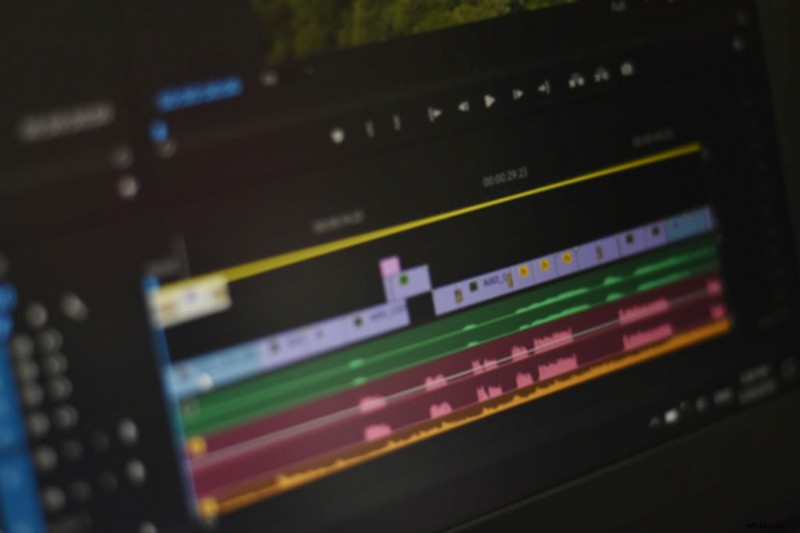
これは理想的にはラフ編集で行っていることです。あなたに提示された資料で物語を見つけてください。編集は必ずしもきちんとしている必要はありませんが、コンテンツは理解しやすく、自然に流れている必要があります。長すぎるショットもあれば、短すぎるショットもあるかもしれません。ただし、ストーリーが信頼でき、意図した製品の方向性を反映している限り、正しい方向に進んでいます.
ラフカットでは、これらの時間のかかる要素の作成に時間を費やす代わりに、グラフィックやテキストのプレースホルダーを使用するのが一般的です.適切な音楽を見つけること自体がスキルですが、微調整の準備が整うまで、この段階で一時的な音楽を使用するのが普通です。
理想的には、ラフ カットの最後に、プロジェクトのトーンを確認する必要があります。クライアントのために編集している場合は、ラフ カットをクライアントに提示して、方向性がクライアントのアイデアと一致するかどうかを確認します。
ステップ 4 – ファインカット
全体的な土台ができたので、次は編集を調整してその上に構築します。この段階では、編集の流れがシームレスであることを確認し、クライアントから要求された変更を実装します。

ファイン カットでは、ラフ カットで見逃した複雑な問題を修正します。たとえば、水平線がわずかに水平からずれている、またはアクションのカットがキューからわずかに外れているなどです。ラフカットの一部のショットは数秒長すぎるかもしれませんが、この段階で完璧な長さを見つけることができます。
アニメーション、テキスト、または音楽にプレースホルダーを使用した場合は、最終プロジェクト用に公開するメディアを実装します。ファイン カットの最後に、編集を確認して素材を公開する準備ができる位置にいる必要があります。ただし、何かを見逃している可能性があるため、まだそれを行うつもりはありません。
ステップ 5 – ファイナライズ
編集が完了したと確信したら、ファイナライズを行います。これはファインカットと同じように思えるかもしれません。ただし、編集を調整することと編集を完成させることには違いがあります。
プロジェクトだけでなくワークスペースにも執着していると、エラーの余地が生じる可能性があります。編集ワークステーションだけでなく、モバイル デバイスやテレビでも編集内容を確認できます。テスト ファイルをレンダリングして YouTube にアップロードし、オンラインでどのように見えるかを確認することもできます。フルスクリーン再生では問題ないように見える下 3 分の 1 があるかもしれませんが、YouTube では再生バーに割り込んでしまいます。

さらに、この段階で、オーディオ レベルを確認する必要があります。編集を再生し、プレビュー モニターを見る代わりに、オーディオ パネルを見てください。編集の任意の時点でピーキングがあるかどうかを確認します。
プロジェクトのカラー グレーディングも任されている場合は、この段階でフッテージのグレーディングに移ります。編集の最後にカラー グレーディングを行います。そうしないと、後でカットされるクリップのグレーディングに時間を浪費する可能性があります。
この最終レビューが終わると、レンダリングと公開の準備が整います。
まとめ
前述のように、映画やビデオの制作にはいくつかの領域があり、すべての業界が同じように運営されているわけではありません。ただし、コンテンツ クリエーターやソロ シューターにとって、これは熟練した編集に最適な方法です。
要約すると:
<オール>TarikVision によるカバー画像
これらの記事を使用して、編集スキルをさらに伸ばしましょう:
- ローワーサードをプロのようにする方法
- 映画やビデオ プロジェクトのログラインを書く際の推奨事項と禁止事項
- すべての優れたオンライン動画に必要な 7 つのこと
- すべての映画製作者が知っておくべき 10 種類のショットとアングル
- オプティカル フローで最高のスロー モーション結果を得る方法
